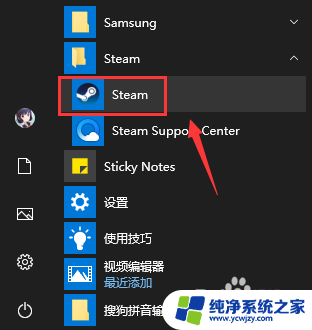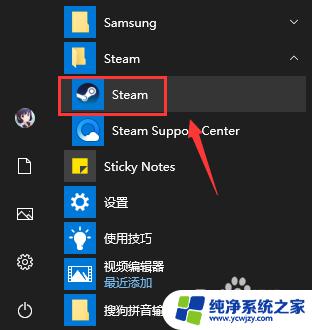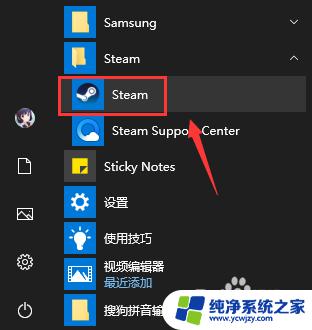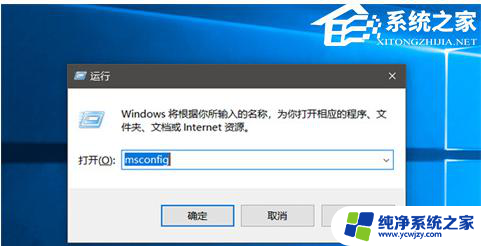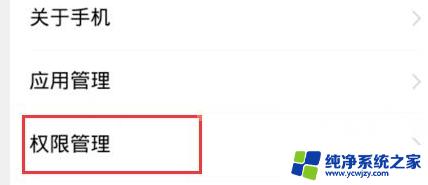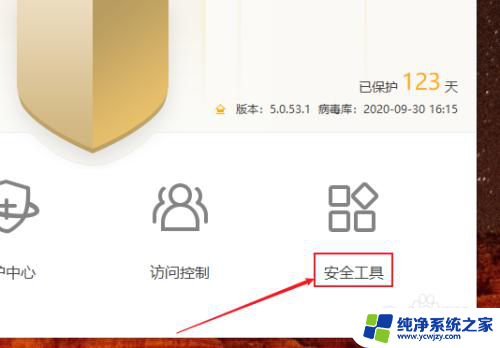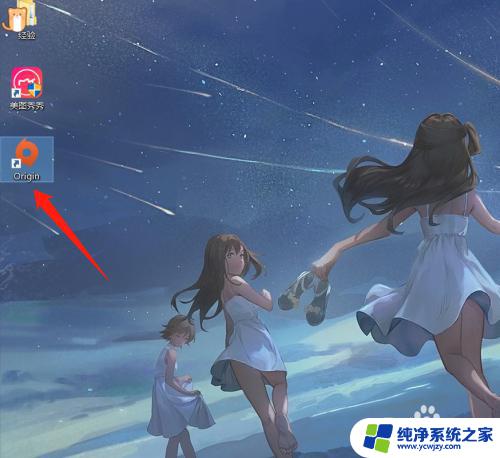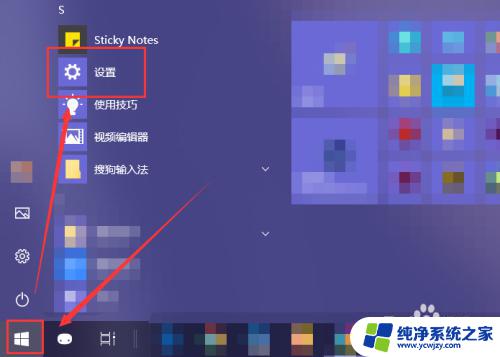怎么关闭steam的开机自启动
更新时间:2024-05-20 16:54:21作者:xiaoliu
Steam是一款广受玩家喜爱的游戏平台,但有时候在电脑开机时自动启动可能会影响到系统的性能和速度,如果你想关闭Steam的开机自启动,可以按照以下步骤来操作。首先打开Steam客户端,点击左上角的Steam菜单,然后选择设置选项。接着在弹出的窗口中点击界面选项卡,找到启动时自动运行Steam这一选项,取消勾选即可关闭Steam的开机自启动功能。通过以上简单操作,你就可以轻松取消Steam的开机自启动,让电脑开机更加顺畅。
具体方法:
1.首先,我们从桌面打开steam

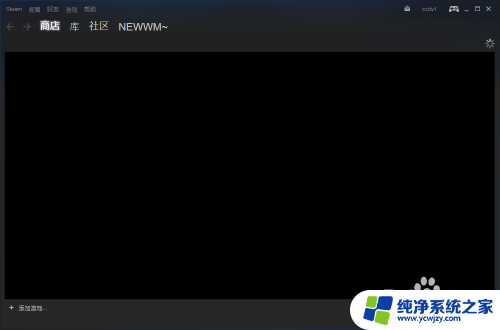
2.进入steam后,在左上角点击“steam”字样,这时会跳出一个几个选项,我们选择设置
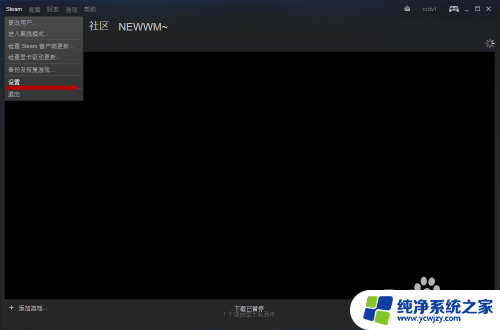
3.在跳出来的窗口的右面选择“界面”
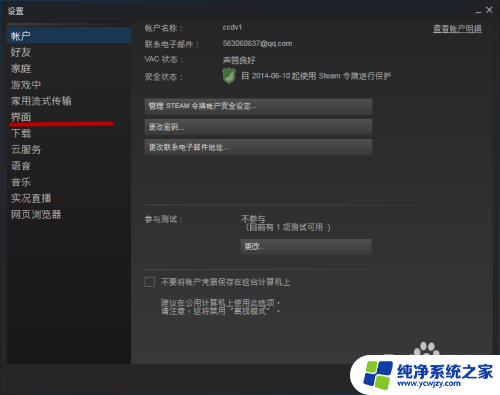
4.接下来,我们将画线部分前的对勾去掉就好了。然后点击确定,这样我们的steam就不会开机启动了
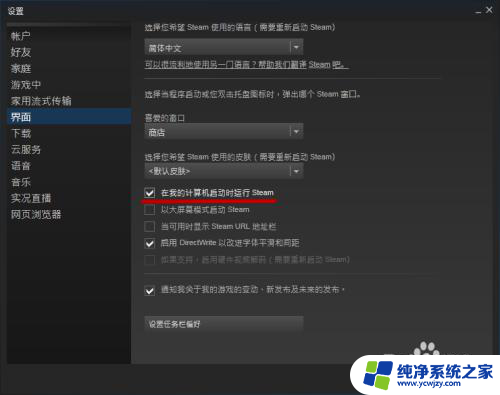
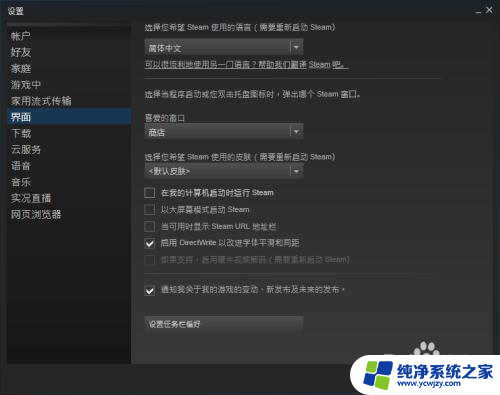
以上就是如何关闭Steam的开机自启动的全部内容,如果您遇到相同情况,请参照本文方法进行处理,希望对大家有所帮助。